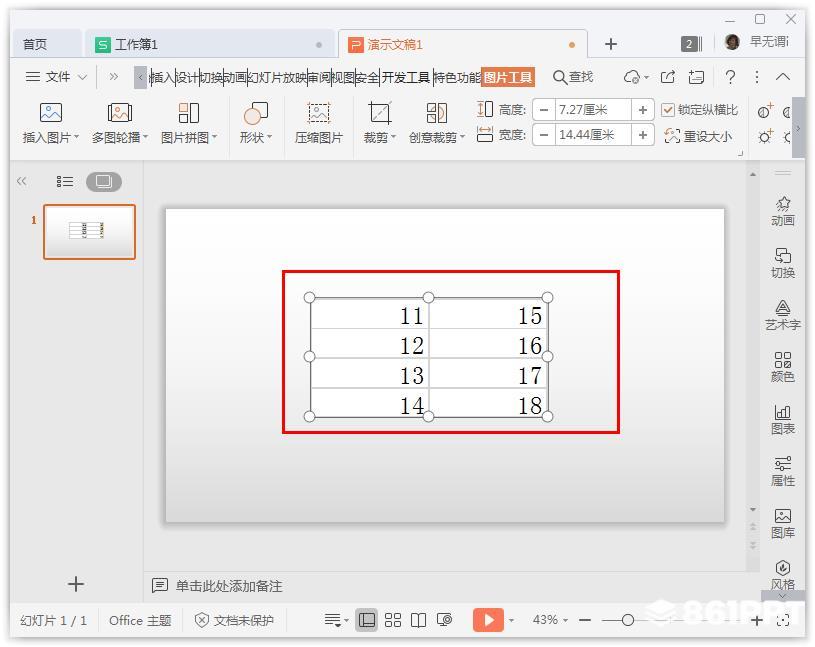当你用WPS做报告时,你会遇到这种情况吗?将表格插入PPT非常麻烦,特别是当你遇到内容较多的表格时,这需要时间和不便。下面的小编将与大家分享一个小技巧,可以轻松解决这个问题,让我们来看看Excel表格在PPT上同步粘贴选项的方法。
方法步骤
1、我们打开Excel表格,复制要粘贴的表格。
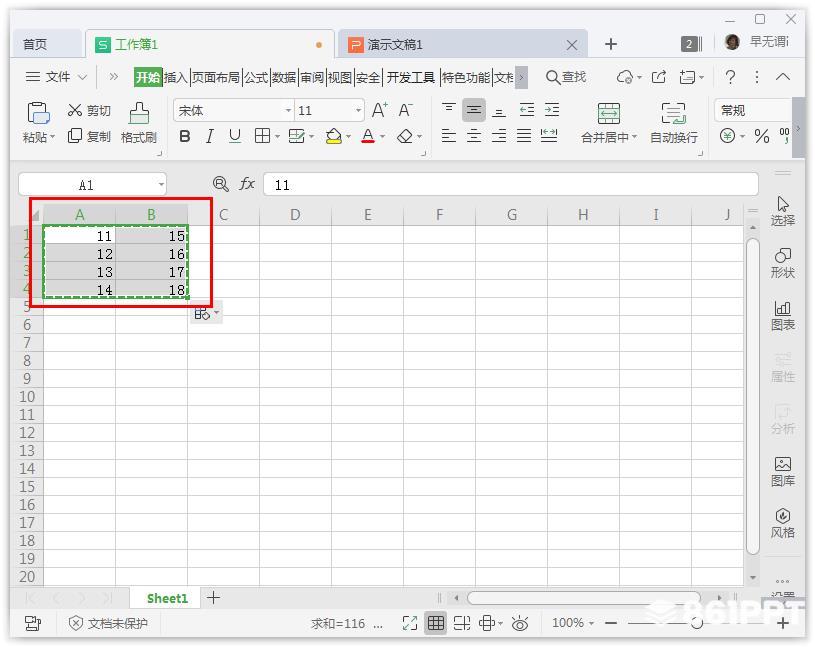
2、切换到PPT页面,点击-,在上面的选项卡中选择Excel工作表的对象。
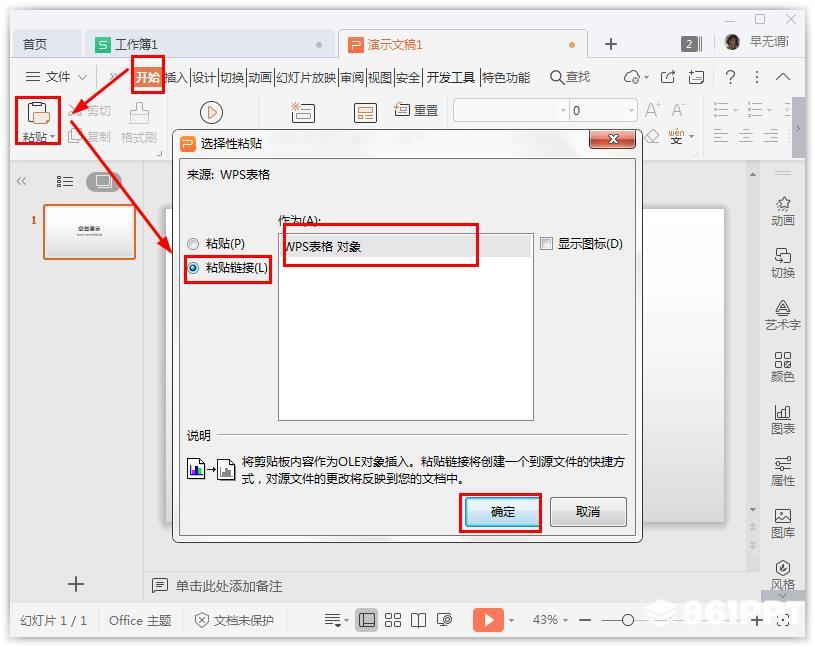
3、将您刚刚复制的Excel表格粘贴到PPT中,调整尺寸,以便将此表格同步更新到Excel中。只要您的Excel表格更新,表格将在下次操作PPT时更新。